Spotify是12年前推出的音乐流媒体服务。它在许多平台上都可用,包括Microsoft Windows,macOS,Linux,Android和iOS。在Spotify应用程序中,您可以在主页上找到一些建议。如果要查找特定的音乐,可以使用“搜索”功能进行搜索。
不幸的是,一些Windows用户报告说他们的Spotify搜索功能不起作用。他们收到了各种各样的消息,例如“糟糕,出现了错误”,“错误:请重试”等。其中一些可以写搜索区域,但此后什么也没有发生。
为什么Spotify搜索不起作用?实际上,问题通常是由Spotify应用程序损坏的文件或应用程序中的错误引起的。以下是一些解决此问题的方法,如果需要,您可以尝试一下。
解决方案1:重新安装Spotify
如果应用程序中有任何损坏的文件,则可能会遇到Spotify搜索无法正常工作的问题。因此,您可能需要用正确的文件替换损坏的文件以解决问题。但是,很难弄清楚哪一个是有问题的。在这种情况下,您应该尝试重新安装该应用程序以对其进行修复。这适用于大多数用户。
以下是详细步骤。
步骤1:完全退出Spotify。
步骤2:按Win + S打开“搜索”。然后搜索并打开控制面板。
步骤3:在右上角,选择查看方式:类别。然后单击“卸载程序”。
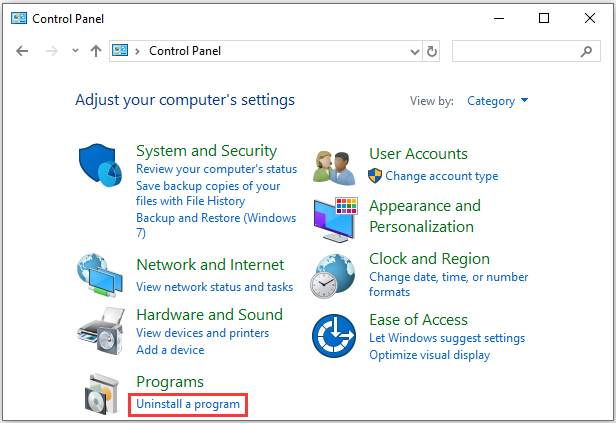
步骤4:现在您可以在PC上看到已安装的程序和功能。向下滚动以找到Spotify应用,然后右键单击它。
步骤5:在弹出菜单中,选择卸载。然后按照屏幕上的说明完成该过程。
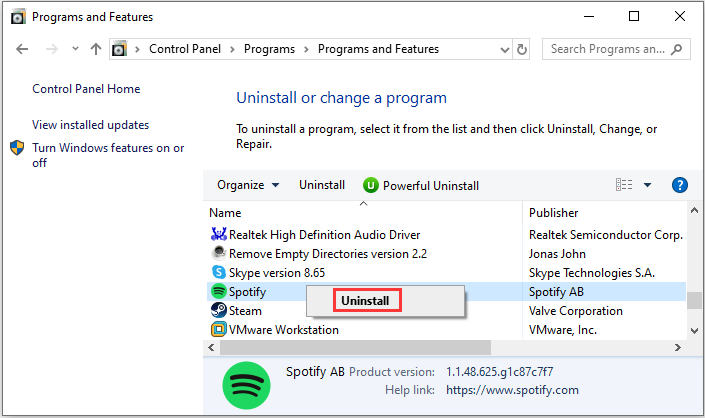
第6步:同时按Windows键和E键打开“文件资源管理器”。
步骤7:在地址栏中输入%AppData%,然后按Enter键导航到与已安装的应用程序相关的程序文件。
步骤8:选择Spotify文件夹并将其删除。如果弹出“用户帐户控制”窗口,只需单击“是”继续。
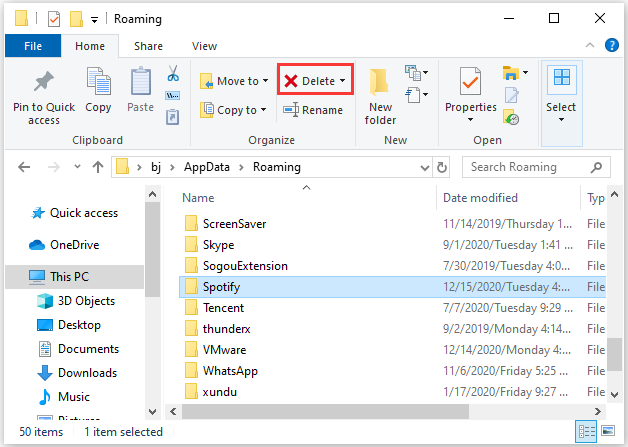
删除相关文件和文件夹后,您可以重新启动PC并访问Spotify的官方网站以再次下载并安装Spotify应用。然后启动它,并检查Spotify搜索不起作用的问题是否已解决。
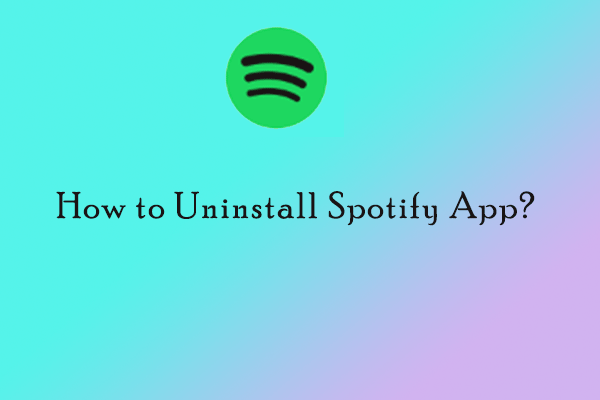
解决方案2:使用Spotify的Web版本
如果重新安装该应用程序不能帮助您解决问题搜索,但在Spotify中不起作用,则可能是错误。在这种情况下,您最好等待下一个更新,该更新可能会为Spotify中的错误提供一些修复。您也可以联系Spotify的支持团队以获取其他解决方案。
如果您仍然想在Spotify上欣赏音乐,可以尝试使用网络版本。您只需要访问官方网站并转到“ Web Player”部分。然后使用您的帐户登录,您就可以按照自己的喜好欣赏音乐了。

